虚拟机中linux 4 telnet的安装与使用
- 格式:doc
- 大小:1.54 MB
- 文档页数:23

linux的telnet命令使用方法详解linux下telnet命令主要是提供用户远程登录,下面由店铺为大家整理了linux的telnet命令使用方法详解的相关知识,希望对大家有帮助!linux的telnet命令使用方法详解语法telnet [-8acdEfFKLrx][-b<主机别名>][-e<脱离字符>][-k<域名>][-l<用户名称>][-n<记录文件>][-S<服务类型>][-X<认证形态>][主机名称或IP地址<通信端口>]参数-8 允许使用8位字符资料,包括输入与输出 -a 尝试自动登入远端系统 -b<主机别名> 使用别名指定远端主机名称 -c 不读取用户专属目录里的.telnetrc文件 -d 启动排错模式 -e<脱离字符> 设置脱离字符 -E 滤除脱离字符 -F 使用Kerberos V5认证时,加上此参数可把本地主机的认证数据上传到远端主机-f 此参数的效果和”-F”参数相同-k<域名> 使用Kerberos认证时,加上此参数让远端主机采用指定的领域名,而非该主机的域名 -K 不自动登入远端主机 -l<用户名称> 指定要登入远端主机的用户名称 -L 允许输出8位字符资料 -n<记录文件> 指定文件记录相关信息 -r 使用类似rlogin指令的用户界面 -S<服务类型> 设置telnet连线所需IP TOS信息 -x 假设主机有支持数据加密的功能,就使用它 -X<认证形态> 关闭指定的认证形态linux的telnet命令使用示例示例1:远程服务器无法访问[root@linuxprobe ~]# telnet 192.168.120.209 Trying 192.168.120.209... telnet: connect to address 192.168.120.209: No route to host telnet: Unable to connect to remote host: No route to host处理这种情况方法:(1)确认IP地址是否正确(2)确认IP地址对应的装机是否已经开机(3)如果主机已经启动,确认路由设置是否设置正确(使用route命令查看)(4)如果主机已经启动,确认主机上是否开启了telnet服务(使用netstat命令查看,TCP的23端口是否有LISTEN状态行)(5)如果主机已经启动telnet服务,确认防火墙是否开放了23端口的访问(使用iptables-save查看)示例2:域名无法解析[root@linuxprobe ~]# telnet /telnet: Temporary failure in name resolution 处理这种情况方法:(1)确认域名是否正确(2)确认本机的域名解析有关的设置是否正确(/etc/resolv.conf中nameserver的配置是否正确,如果没有,可以使用nameserver 8.8.8.8)(3)确认防火墙是否放开了UDP53端口的访问(DNS使用UDP协议,端口53,使用iptables-save查看)示例3:拒绝访问[root@linuxprobe ~]# telnet 192.168.120.206 Trying 192.168.120.206... telnet: connect to address 192.168.120.206: Connection refused telnet: Unable to connect to remote host: Connection refused处理这种情况方法:(1)确认IP地址或者主机名是否正确(2)确认端口是否正确,是否默认23端口若要检查192.168.120.206的某端口是否能否能访问,如443端口,可使用如下命令[root@linuxprobe ~]# telnet 192.168.120.206 443 Trying 192.168.120.206... telnet: connect to address 192.168.120.206: Connection refused说明:这表示192.168.120.206的443端口不能访问示例4:telnet root用户的登入[root@linuxprobe ~]# telnet 192.168.120.204 Trying 192.168.120.204... Connected to 192.168.120.204 (192.168.120.204). Escape character is '^]'. localhost (Linux release 2.6.18-274.18.1.el5 #1 SMP Thu Feb 9 12:45:44 EST 2012) (1) login: root Password: Login incorrect说明:一般情况下不允许root从远程登录,可以先用普通账号登录,然后再su -切到root用户。

telnet的使用方法Telnet 是一种远程登录协议,可以使用命令行界面远程登录到其他计算机或服务器上,并进行相关操作。
以下是 telnet 的使用方法:1. 打开终端或命令提示符窗口,并输入以下命令以安装 telnet 客户端: ```install telnet```2. 安装完成后,在终端或命令提示符窗口中输入以下命令以打开 telnet 客户端:```telnet IP 地址端口```其中,IP 地址和端口号分别对应要登录的服务器地址和端口号。
3. 登录成功后,可以在终端或命令提示符窗口中输入以下命令以访问服务器上的资源。
例如,要访问服务器上的 Web 服务器,可以输入以下命令:```http://IP 地址端口```其中,IP 地址和端口号分别对应要访问的 Web 服务器地址和端口号。
4. 注意,telnet 是一种不安全的远程登录协议,因为在传输过程中没有任何加密保护,容易被黑客攻击。
因此,建议在使用时务必开启防火墙,并限制telnet 服务的连接权限。
拓展:1. telnet 的使用场景主要有以下几个方面:- 远程登录到其他计算机或服务器上,进行相关操作;- 远程管理服务器,例如管理服务器上的软件、配置等;- 在服务器上进行远程终端操作,例如进行编程、调试等;- 进行远程文件传输,例如将本地文件传输到服务器上或将从服务器上传输到本地。
2. telnet 的优缺点主要有以下几个方面:- 优点:telnet 提供了一种简单、快速、可靠的远程登录方式,可以方便地进行远程操作和管理;- 缺点:telnet 不提供加密保护,容易受到黑客攻击,存在安全隐患。

telnet使用技巧什么是telnettelnet是一种远程登录协议,允许用户通过网络连接到远程主机并执行命令。
它提供了一种简单的方式来远程访问其他计算机,并在其中执行操作。
telnet是一种文本协议,其数据以明文形式传输,因此对安全性比较薄弱。
使用telnet的目的1.远程控制:用户可以通过telnet连接到远程主机以执行命令,就像直接在本地计算机上进行操作一样。
这对于管理和维护远程服务器和网络设备非常有用。
2.调试网络问题:telnet还可以用作调试网络问题的工具。
通过telnet 连接到特定端口,可以测试网络是否正常工作,并查看与特定服务相关的问题。
3.获得远程主机信息:通过telnet连接到远程主机,可以获取有关主机的信息,如操作系统版本、硬件配置等。
如何使用telnet1.确保telnet客户端已安装:在大多数操作系统中,telnet客户端已经预装或者可以通过软件包管理器轻松安装。
如果没有安装,可以在命令行中使用以下命令进行安装:Windows:使用“控制面板”-> “程序”-> “启用或关闭Windows功能”,然后选择“Telnet客户端”并启用。
Linux:使用以下命令安装telnet客户端(具体命令可能会有所不同):Debian/Ubuntu:sudo apt-get install telnetFedora:sudo dnf install telnetCentOS:sudo yum install telnetmacOS:默认情况下,macOS已经预装了telnet客户端。
2.打开终端或命令提示符:使用操作系统提供的终端工具或命令提示符,打开一个新的命令行界面。
3.连接到远程主机:在命令行界面中,输入“telnet <远程主机地址> <端口号>”来连接到远程主机。
例如,要连接到IP地址为192.168.1.100的服务器上的SSH服务(默认使用端口22),可以输入“telnet 192.168.1.100 22”。
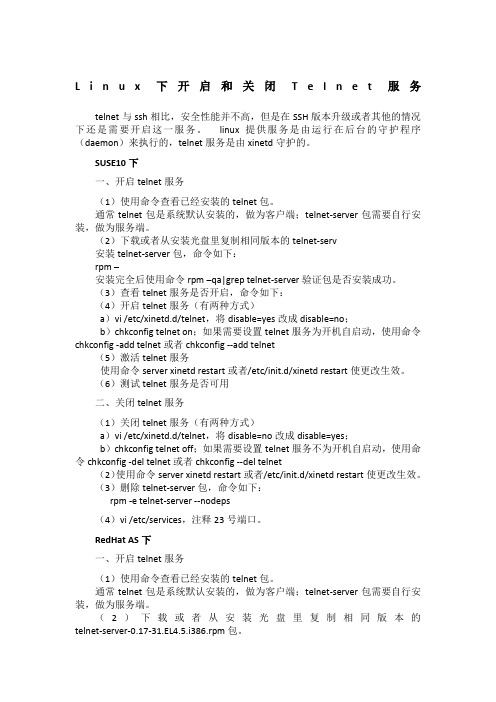
L i n u x下开启和关闭T e l n e t服务telnet与ssh相比,安全性能并不高,但是在SSH版本升级或者其他的情况下还是需要开启这一服务。
linux提供服务是由运行在后台的守护程序(daemon)来执行的,telnet服务是由xinetd守护的。
SUSE10下一、开启telnet服务(1)使用命令查看已经安装的telnet包。
通常telnet包是系统默认安装的,做为客户端;telnet-server包需要自行安装,做为服务端。
(2)下载或者从安装光盘里复制相同版本的telnet-serv安装telnet-server包,命令如下:rpm –安装完全后使用命令rpm –qa|grep telnet-server验证包是否安装成功。
(3)查看telnet服务是否开启,命令如下:(4)开启telnet服务(有两种方式)a)vi /etc/xinetd.d/telnet,将disable=yes改成disable=no;b)chkconfig telnet on;如果需要设置telnet服务为开机自启动,使用命令chkconfig -add telnet或者chkconfig --add telnet(5)激活telnet服务使用命令server xinetd restart或者/etc/init.d/xinetd restart使更改生效。
(6)测试telnet服务是否可用二、关闭telnet服务(1)关闭telnet服务(有两种方式)a)vi /etc/xinetd.d/telnet,将disable=no改成disable=yes;b)chkconfig telnet off;如果需要设置telnet服务不为开机自启动,使用命令chkconfig -del telnet或者chkconfig --del telnet(2)使用命令server xinetd restart或者/etc/init.d/xinetd restart使更改生效。

此过程是在vmware虚拟机环境下适用,如有环境变化,请参照实际环境修改参数,过程是相同的。
1,首先修改/etc/yum.repos.d/rhel-source.repo文件#vi /etc/yum.repos.d/rhel-source.repo[rhel-source]name=Red Hat Enterprise Linux $releasever - $basearch=Sourcebaseurl=file:///mntenabled=1gpgcheck=0gpgkey=file:///etc/pki/rpm-gpg/RPM-GPG-KEY-redhat-release保证红色字部分和实际相符2,检测telnet、telnet-server的rpm包是否安装 OS:RedHat9 [root@localhost root]#rpm -qa telnet telnet-0.17-25//telnet*.rpm是默认安装的//[root@localhost root]#rpm -qa telnet-server 空//telnet*.rpm是默认没有安装的//3,安装telnet-server第3张盘上有telnet-server-0.17-25.i386.rpm[root@localhost root]#rpm -ivh telnet-server*.i386.rpm使用yum命令#yum installp telnet#yum installp telnet-server4,修改telnet服务配置文件 vi /etc/xinetd.d/telnet service telnet { disable = yes flags = REUSEsocket_type = stream wait = no user = rootserver = /usr/sbin/in.telnetd log_on_failure += USERID }将disable=yes行前加#,或者改为disable=no PS:安装telnet-server后,系统才有文件/usr/sbin/in.telnetd5, 重新启动xinetd守护进程由于telnet服务也是由xinetd守护的,所以安装完telnet-server,要启动telnet服务就必须重新启动xinetd[root@localhost root]#service xinetd restart 或[root@localhost root]#/etc/init.d/xinetd restart6, 关闭系统的防火墙linux系统默认的防火墙是“high”命令行界面CLI:[root@localhost root]# setup选择:“firewall configuration”选择:security level——“no firewall”7, 测试 telnet IP8,telnet默认开机启动1)。

linux下的telnet安装和使用Telnet服务的配置步骤如下:一、安装telnet软件包(通常要两个。
1、telnet-client (或telnet,这个软件包提供的是telnet 客户端程序;2、是telnet-server 软件包,这个才是真正的Telnet server 软件包!安装之前先检测是否这些软件包已安装,方法如下:[root@wljs root]#rpm –q telnet[root@wljs root]#rpm –q telnet-client[root@wljs root]#rpm –q telnet-server如果没有检测到软件包,需要进行安装,red hat linux 9默认已安装了client软件包,一般只要安装telnet-server软件包即可:1、到我的ftp上下载软件包,方法如下:在虚拟控制台下依次输入:[root@wljs root]#ftp 210.45.160.27Name:ftpPassword:ftpftp>cd linuxftp>lsftp>get telnet-0.17-25.i386.rpmftp>get telnet-server-0.17-25.i386.rpmftp>bye2、安装软件包#rpm –i telnet-0.17-25.i386.rpm#rpm –i telnet-server-0.17-25.i386.rpm二、启动telnet服务1、开启服务方法一:使用ntsysv,在出现的窗口之中,将telnet 勾选起来,然后按下OK 即可!方法二:编辑/etc/xinetd.d/telnet#vi /etc/xinetd.d/telnet[root@test root]# vi /etc/xinetd.d/telnet找到disable = yes<==就是改这里,将yes 改成no 即可!服务预设是关闭的2、激活服务telnet 是挂在xinetd 底下的,所以自然只要重新激活xinetd 就能够将xinetd 里头的设定重新读进来,所以刚刚设定的telnet 自然也就可以被激活。
telnet指令的用法telnet指令的用法:telnet指令是一种网络协议,用于远程连接到远程计算机或设备并进行命令行操作。
它提供了一种以纯文本方式与远程主机进行通信的方法。
telnet指令可以在Windows、Mac和Linux操作系统上使用。
使用telnet指令可以进行以下操作:1. 连接远程主机:使用telnet指令可以通过IP地址或域名连接到远程主机。
例如,要连接到IP地址为192.168.1.1的远程主机,可以在命令行中输入"telnet192.168.1.1"。
然后,按下回车键。
2. 指定端口号:telnet默认使用的端口号是23,但是有些设备可能使用不同的端口号。
通过在telnet命令后面加上端口号,可以连接到指定端口的远程主机。
例如,要连接到端口号为8080的远程主机,可以输入"telnet 192.168.1.1 8080"。
3. 发送命令:一旦成功连接到远程主机,你可以在telnet会话中输入命令。
这些命令将直接发送到远程主机,并返回相应的结果。
例如,在telnet会话中,你可以输入"ls"命令来列出远程主机上的文件和目录。
4. 退出telnet会话:当你完成telnet会话后,可以使用特定的字符序列来退出。
在Windows中,默认的退出字符序列是"Ctrl + ]",然后输入"quit"并按下回车键。
在Unix/Linux中,默认的退出字符序列是"Ctrl + ]",然后输入"q"并按下回车键。
需要注意的是,telnet指令在发送数据时是以明文形式进行的,因此它不是一种安全的远程连接方法。
在生产环境中,更推荐使用SSH等更安全的协议来进行远程连接和操作。
总结:telnet指令是一种用于远程连接和操作远程主机的网络协议。
通过telnet 指令,可以连接到远程主机并发送命令进行操作。
telnet命令的详细用法
1. 嘿,你知道吗,telnet 命令可以用来连接远程主机呢!就像你想去远方朋友家串门一样,telnet 就是帮你打开那扇门的钥匙呀!比如说,你想连到一台服务器,telnet 服务器地址,就像你找到朋友家的地址然后登门拜访一样简单!
2. 哇塞,telnet 命令还能查看服务是否正常运行呢!这就好比你去看看朋友家的灯是不是亮着,就知道朋友在不在家啦!比如你 telnet 某个端口,能连接上就说明服务在正常工作呢!
3. 告诉你哦,telnet 能设置一些选项呢,这就像你去朋友家可以选择走前门还是后门呀!比如你可以设置显示的方式之类的。
4. 嘿呀,telnet 命令还可以在不同的操作系统上使用呢,多厉害呀!这就像不管你去哪个城市找朋友,都有办法找到路一样!
5. 你想想,telnet 命令能让你和远程的东西打交道,这多神奇呀!就像你和远在天边的朋友聊天一样!例如你可以用它来管理远程的设备。
6. 哇哦,telnet 可以让你了解很多远程主机的信息呢,如同你了解朋友的生活喜好一样!比如查看远程系统的版本等。
7. 嘿嘿,telnet 命令用好了可真的太棒啦!这就好像你有了超能力,可以随时去到远方的地方探索一样!
总之,telnet 命令真的超级好用,大家一定要去试试呀!。
linux如何开启telnet服务有什么作用Linux继承了Unix以网络为核心的设计思想,是一个性能稳定的多用户网络操作系统。
最近一些朋友反馈说不知道linux如何开启telnet服务?这是个很实用的命令,下面小编将为大家分享linux开启telnet服务的方法,希望可以帮助到大家,有需要的朋友一起去看看吧方法:1. 切换至root用户;2. 如果Linux没有安装telnet服务需要先安装,安装过开通即可3. 检测telnet的rpm包是否安装[root@localhost ~]# rpm -qa telnettelnet-0.17-48.el6.x86_64[root@localhost ~]#4. 安装telnet安装包:[root@localhost ~]# rpm -ivh xinetd-2.3.14-34.el6.x86_64.rpmwarning: xinetd-2.3.14-34.el6.x86_64.rpm: Header V3 RSA/SHA256 Signature, key ID fd431d51: NOKEYPreparing...########################################### [100%] package xinetd-2:2.3.14-39.el6_4.x86_64 (which is newer than xinetd-2:2.3.14-34.el6.x86_64) is already installed file /usr/sbin/xinetd from install of xinetd-2:2.3.14-34.el6.x86_64 conflicts with file from package xinetd-2:2.3.14-39.el6_4.x86_64[root@localhost ~]#5. 修改telnet服务配置文件vi /etc/xinetd.d/telnetservice telnet{disable = yesflags = REUSEsocket_type = streamwait = nouser = rootserver = /usr/sbin/in.telnetdlog_on_failure += USERID}将disable=yes改为disable=no注意:安装telnet-server服务后,系统才会有/usr/sbin/in.telnetd文件6.重启telnet服务[root@localhost root]#service xinetd restart7. 测试是否可以,若果不行,检查防火墙是否关闭[root@localhost ~]# telnet 127.0.0.1Trying 127.0.0.1...Connected to 127.0.0.1.Escape character is '^]'.CentOS release 6.4 (Final)Kernel 2.6.32-358.el6.x86_64 on an x86_64login:补充:Linux基本命令①ls 意为list 列出当前文件夹中的文件-l 显示文件的属性可用ll来表示②alias 别名看看是否有别名的文件③cd dir 跳跃目录 -P选项将路径中的链接文件替换成链接指向的文件路径④pwd 查看当前工作的文件夹名使用-P的选项,会直接进入到其中,相当于cd相关阅读:Linuxshell脚本不执行问题实例分析shell脚本不执行问题:某天研发某同事找我说帮他看看他写的shell脚本,死活不执行,报错。
虚拟机中linux 4 telnet的安装与使用
1.首先查询系统中是否已经安装了telnet的服务
rpm -q telnet-server
如果显示package telnet-server is not installed 表示为安装,则我们需要从linux的第四张系统光盘中加载该服务
首先挂载光盘
然后安装telnet服务,使用rpm -ivh +telnet包所对应的文件目录对telnet服务进行安装
最后安装完成之后,开启telnet
在命令行中输入setup命令,弹出如下窗口,选择系统服务
然后用空格选择telnet服务,然后用TAB键进行切换确定
2.更改配置文件
在命令行中输入vi /etc/xinetd.d/telnet ,将disable的值改为no即可
然后重启telnet服务
说明:在进入vi编辑器之后,开始的时候是不能够进行编辑的,按一下a,可以进入编辑状态,这个时候才能进行更改,更改完成之后,按一次esc键退出编辑状态,然后按一次shift+冒号,输入wq,然后回车,表示保存并且退出。
关于vi编辑器的使用,请自行查阅!
3.设置网卡地址,必须为静态地址,配置完成后,需要激活该网卡
在应用程序中,选择系统设置→网络,如下图
默认状态是不活跃的,也就是inactive,双击这一行,会弹出配置窗口文件,需要将地址设置为静态的IP地址,地址是由自己决定的,该地址也就后面测试的时候telnet的具体IP地址,配置完成之后点击确定
在界面上点击激活,来使网卡处于激活状态
然后重启网络服务,使用ifconfig命令来查看本机IP地址,如下图
4.vmware虚拟机中相关桥接的设置,目的是为了使物理机能够和虚拟机内部之中连通,这也是在测试之前的必要步骤,测试机与虚拟机之间必须能够ping通才能进行测试
首先将本机(也就是linux 4系统)的网络适配器模式更改为桥接在linux 4的标签上右键,选择设置,如下图所示
然后设置虚拟机VMnet0的桥接网卡,如下
桥接到你自己电脑的物理网卡地址,这样才能够使内外能够ping通,可以自己查看本机电脑的网卡名称是什么,桥接到的网卡必须是激活状态,也就是说如果是物理网卡,那么就必须要插入网线,在本地连接的图标上,不能是个叉;如果桥接到无线网卡,那么无线网卡也必须激活,随便连接一个能够搜索到的无线激活。
接下来配置物理机IP,我是桥接到本地的物理网卡上的,所以在本地连接上设置IP,如果是桥接到无线网卡上的,则在无线网卡上设置IP地址。
并且注意,要是内外能够ping通,IP地址需要在同一网段
linux 4中的IP地址为192.168.20.4.所以物理机的地址可以设置为192.168.20.1
然后测试一下是否能够ping通
开始→运行→cmd→ping 192.168.20.4
5.测试:telnet 192.168.20.4
很明显是不成功的
如果不成功,则需要检查防火墙状态,防火墙默认的是拒绝telnet的服务的。
这里有两种方案,
第一种是直接将防火墙禁用;
在命令行中键入setup ,在弹出的窗口中选择防火墙配置
然后用空格选中防火墙的状态为禁用,最后确定即可
现在测试一下
成功
第二种是在防火墙中放行telnet服务(此时的防火墙是开启状态)首先检查telnet服务是是否被防火墙信任,正是因为这一点,所以在防火墙开启的状态下,telnet是不成功的,因为linux 4默认的是不信任,所以我们需要手工更改信任,更改的方式有两种,第一种是图形界面的方式
应用程序→系统设置→安全级别,将telnet选择为信任的服务,确定
第二种方法是用vi编辑器来添加一条信任的语句
在命令行输入vi /etc/sysconfig/iptables,会出现如下的窗口,我们可以看到23端口未被防火墙信任
手工在最后一行添一条信任的语句
-A RH-Firewall-l-INPUT -m state NEW -m tcp -p --dport 23 -j ACCEPT
然后保存退出,重启防火墙的服务(vi编辑器的使用就不再说明)
6.再次测试,注意,默认telnet登录的时候不能用root账户登录,所以在本地必须要有一个非root账户,我在本地建了一个user1的账户
用root账户登录,失败
用user1登录,成功
7.默认情况下telnet的服务端口为23,是很不安全的,我们可以通过更改相关配置文件来对端口号进行更改,如下
在命令行中输入vi /etc/service,然后将telnet的服务端口号更改为其他的,注意:常用端口号为1~1024,所以最好不要冲突,这里设置为2000,设置完成之后保存退出,重启telnet服务
测试:更改端口号之后telnet时后面就需要加端口号了
不加端口号默认为23,连接失败
加设置的端口号2000,成功
######################################################### 提示1:在windows 7中,telnet命令是默认被禁止的,所以在未作更改的情况下,需要进行开启,windows xp 一般情况下是开启的,开启telnet的方法,控制面板→程序→打开或关闭windows功能→telnet 客户端,如下图所示
提示2:新建用户
提示3:使用超级终端进行登录
超级终端介绍:超级终端,我们习惯性的简称为CRT,在XP 中一般都自带,但是windows 7或者其他的版本中都不带,所以我们需要通过其客户端软件来实现操作,它不仅支持telnet,而且还支持SSH1,SSH2,Serial等等。
使用如下所示
安装完成之后,打开软件,在session上右键,选择新建会话,一般的第一次使用会自动弹出一个新建会话窗口
然后选择telnet服务,再点击下一步
然后输入主机名,也就是telnet-server的ip地址
端口号在未更改的情况下为23,如果更改之后,就需要改成相应的端口,设置完成后点击下一步
会话名称是为了提醒自己下次登录的时候该选择哪个对话,我们这里改为“telnet会话”,这个可以自己设置,没有什么限制,完成之后就可以开始连接了
关于CRT中字体和颜色的设置可以自行更改,在会话名称上右键,选择会话选项,如下
在外观中可以设置字体的颜色和大小
设置完之后的界面
CRT还有许多属性设置,这里就不再介绍!
以上为telnet的基本过程,仅供参考,如有错误,敬请指正!
安徽建筑大学10网络王少岗
QQ:460703502。